Khóa thông minh Aqara U100 được trang bị những tính năng hiện đại, đảm bảo ngôi nhà của bạn luôn được an toàn. Hãy cùng Thái Hưng Smart Home hướng dẫn chi tiết cách cài đặt khóa Aqara U100 này nhé!

Một số lưu ý trước khi cài đặt khóa thông minh Aqara U100
- Cần có điện thoại thông minh hoặc máy tính bảng hỗ trợ Wi-Fi hoặc mạng di động (với hệ thống iOS hoặc Android).
- Vui lòng đảm bảo rằng có kết nối Wi-Fi 2.4G và kết nối internet của bạn ổn định.
- Vui lòng mở nắp pin và lắp 4 pin AA vào
Lưu ý: Nên sử dụng pin chính hãng hoặc pin kiềm, vì các loại pin khác có thể bị rò rỉ và gây hư hỏng sản phẩm khi sử dụng trong thời gian dài lâu rồi. [Cảnh báo] Vui lòng thay pin khi pin yếu. Nếu không, việc xác minh và mở cửa sẽ không thành công khi hết pin. Trong này trường hợp, bạn có thể sạc khóa bằng nguồn điện khẩn cấp USB-C hoặc mở khóa bằng chìa khóa.
Kết nối bộ trung tâm Aqara Hub
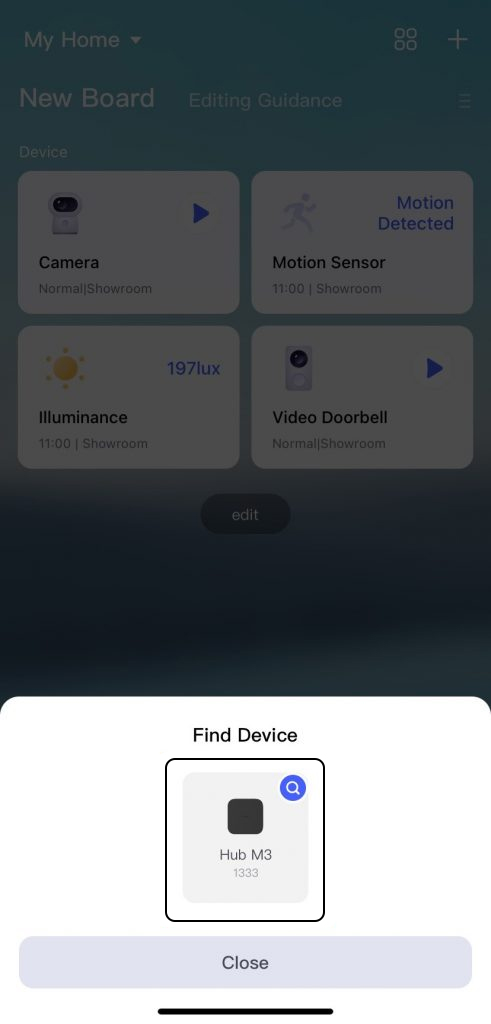 |
 |
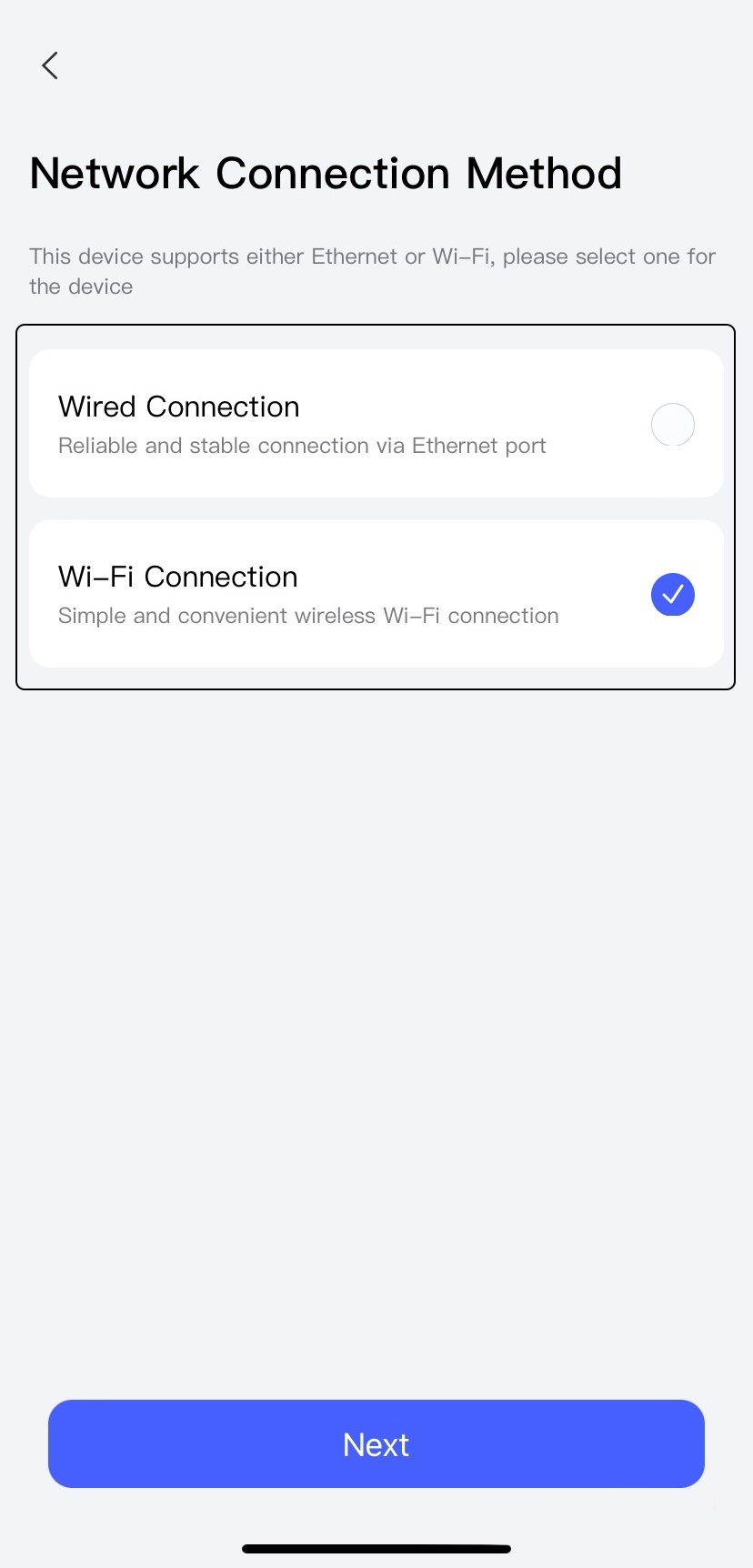 |
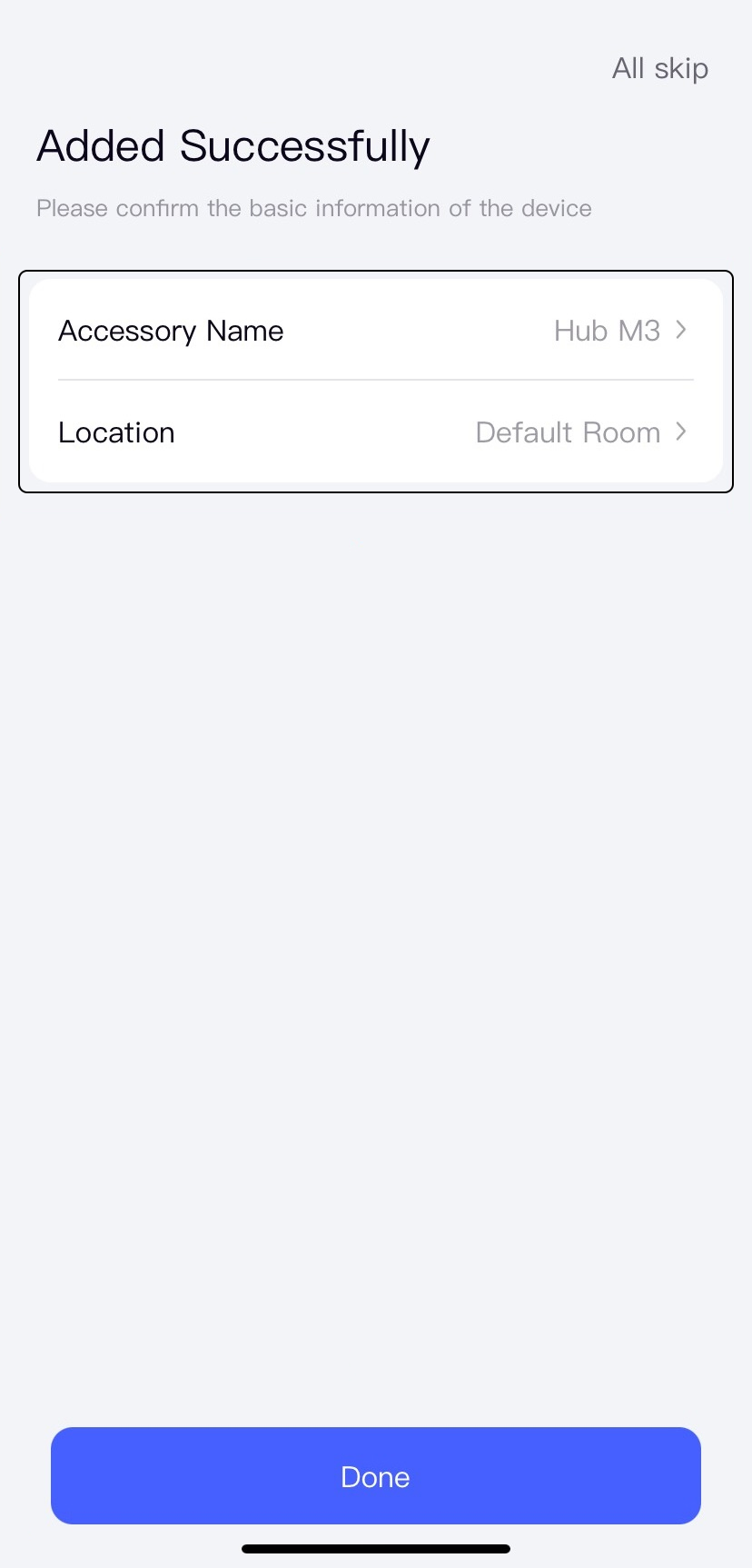 |
Bước 1: Cấp nguồn cho Hub, ứng dụng sẽ tự động tìm các thiết bị xung quanh.
Bước 2: Mở ứng dụng Aqara Home và Chọn Add Accessory → Gateway → nhấp vào Aqara Hub tương ứng mà bạn có (ở đây, chúng tôi sử dụng Aqara Hub M3), nếu thấy thiết bị nhấp nháy đèn vàng hãy chọn “Yellow light blinking” và chọn Next step.
Bước 3: Quét mã QR Aqara ở trên Hub (Bạn sẽ nhìn thấy 2 mã QR, 1 mã để kết nối Aqara và 1 mã để kết nối Apple Home). Hãy đợi một vài giây để thiết bị và ứng dụng tự động kết nối.
Bước 4: Tại đây, bạn sẽ có hai lựa chọn là “kết nối cáp LAN thông qua cổng Ethernet” hoặc “kết nối không dây Wifi“. Các bạn có thể tùy chọn 1 trong 2 phù hợp với nhu cầu/điều kiện của từng cá nhân.
Bước 5: Chọn phòng, đặt tên cho thiết bị để hoàn tất cài đặt.
Thêm khóa Aqara U100 vào Aqara Home
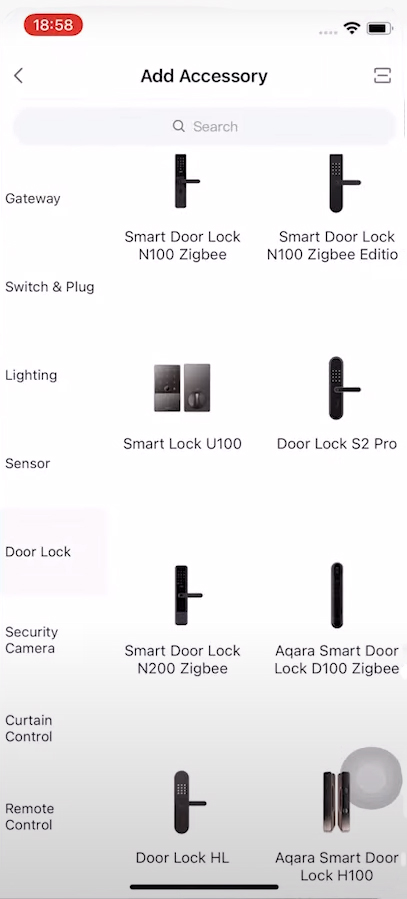 |
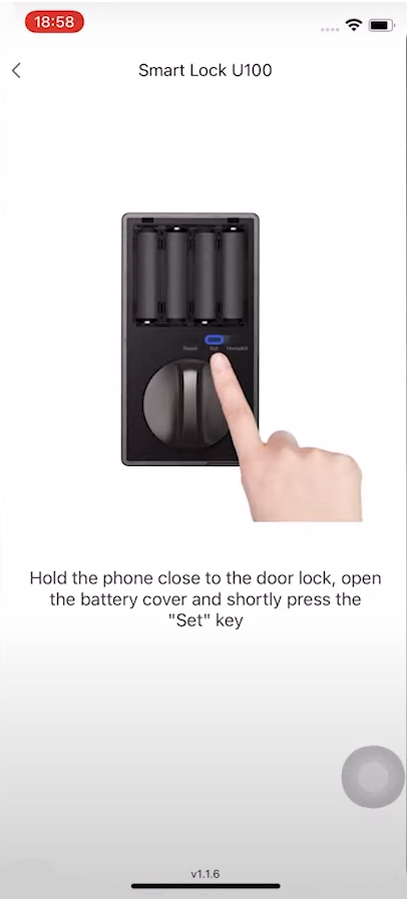 |
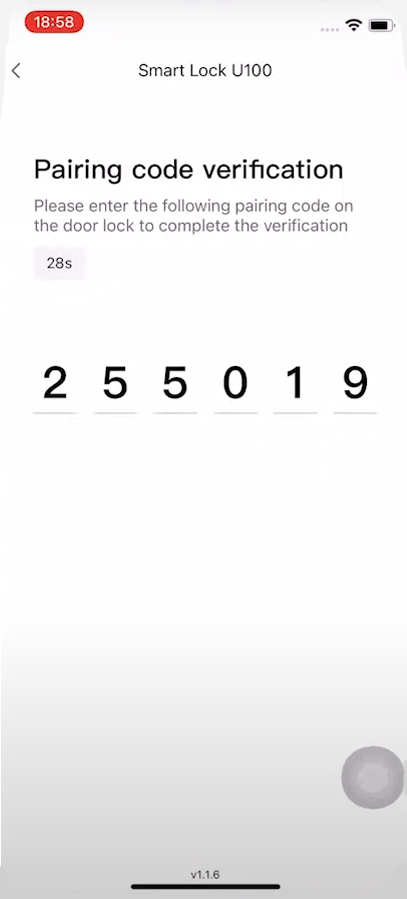 |
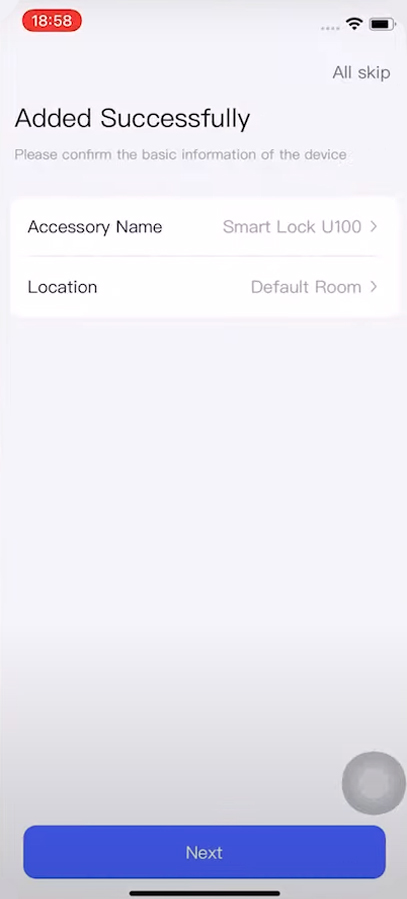 |
Bước 1: Mở ứng dụng Aqara Home và chọn Home → sau đó nhấn dấu (+) ở góc trên cùng bên phải màn hình → chọn Add Accessory.
Bước 2: Chọn mục Smart Lock (hoặc nhấn tìm U100 trên thanh tìm kiếm). Màn hình sẽ lần lượt hiển thị các bước lắp đặt khóa (Nếu quá trình lắp đặt khóa của bạn hoàn tất, có thể nhấn Skip để bỏ qua bước này).
Bước 3: Để điện thoại gần với khóa và nhấn giữ nút “Set” trên thiết bị để kết nối.
Bước 4: Màn hình điện thoại sẽ hiển thị một dãy Code để liên kết. Nhập chính xác dãy số trên bảng điều khiển khóa.
Bước 5: Nếu kết nối thành công, bạn chỉ cần đặt tên thiết bị và vị trí phòng mong muốn.
Bước 6: Tiếp theo, bạn cần tạo mật khẩu quản trị viên và dấu vân tay theo hướng dẫn trên màn hình.
Lưu ý: Mật khẩu và vân tay của quản trị viên có thể sử dụng để thiết lập lại khóa, đổi mật khẩu… Vì vậy bạn không nên tiết lộ chúng cho nhiều người. Để đảm bảo an toàn, hãy cấp quyền người dùng với cấp độ cụ thể Admin hay member để sử dụng cũng như dễ dàng quản lý.
Thêm khóa Aqara U100 vào Apple HomeKit
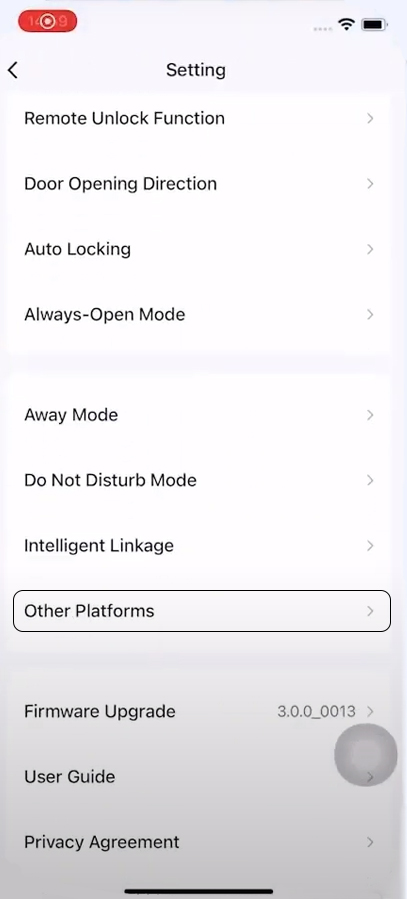 |
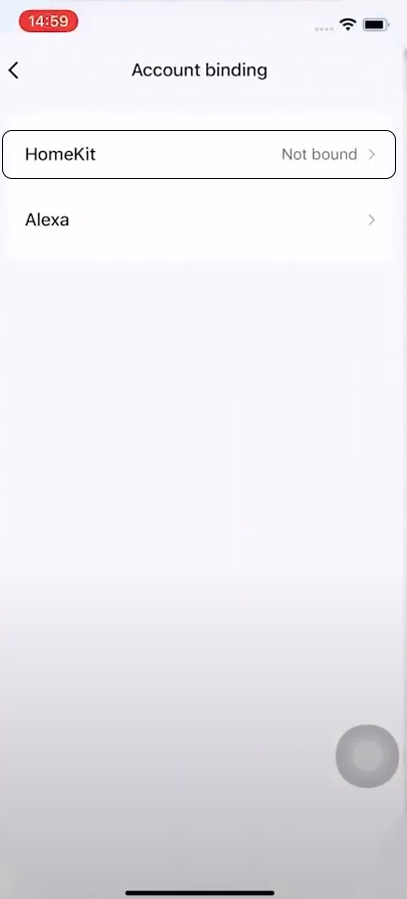 |
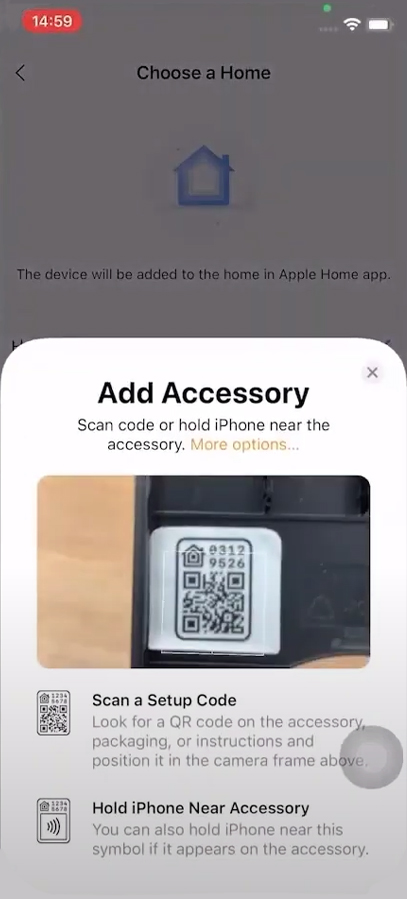 |
Bước 1: Trên ứng dụng Aqara Home, chọn khóa cửa U100, nhấn vào biểu tượng ở góc bên phải màn hình.
Bước 2: Chọn Other Platforms→ HomeKit → Bind now.
Bước 3: Quét mã bên trên sản phẩm, lúc này sẽ chuyển đến Tab ứng dụng Apple Home. Đặt tên và chọn phòng cho thiết bị để hoàn tất cài đặt.
Tham khảo thêm:
Hướng dẫn cài đặt khóa thông minh Aqara D100
Hướng dẫn sử dụng khóa thông minh Aqara A100
Thái Hưng Smart Home tự hào là đơn vị phân phối thiết bị nhà thông minh Aqara chính hãng, mang đến cho khách hàng sự tin tưởng và an tâm khi mua sắm. Với cam kết chất lượng và dịch vụ khách hàng tận tâm.
Ghé ngay Showroom: SB23-227, Sao Biển 23, Vinhomes Ocean Park, Đa Tốn, Gia Lâm, Hà Nội để trải nghiệm sản phẩm trực tiếp.
Hoặc liên hệ: 058 38 38 555 để được tư vấn chi tiết nhất.
